共享打印机连接方法、打印机设置
- 格式:ppt
- 大小:675.00 KB
- 文档页数:16

打印机怎么共享多台电脑在现代办公环境中,打印机的共享使用是非常常见的需求。
共享打印机能够让多台电脑同时连接并使用同一台打印机,极大地方便了团队合作和办公效率。
但是,许多用户可能不清楚如何设置和操作共享打印机。
本文将为您详细介绍打印机如何共享给多台电脑,以帮助您更好地应对这一问题。
共享打印机的设置需要您按照以下步骤进行:1. 网络连接:首先,确保所有要连接到共享打印机的电脑都与同一个网络连接。
2. 安装驱动程序:在打印机可以共享之前,每台电脑都需要安装适当的打印机驱动程序。
这可以通过从打印机制造商的官方网站下载驱动程序来完成。
请确保选择与您手头的打印机型号和操作系统版本相匹配的驱动程序。
3. 共享打印机:在一个电脑上设置共享打印机。
首先,打开“控制面板”,然后找到并点击“设备和打印机”选项。
在打印机列表中,右键单击要共享的打印机,并选择“共享”选项。
在弹出的窗口中,选择“共享此打印机”并为该共享打印机命名。
确认后,点击“应用”和“确定”按钮来完成共享设置。
4. 连接到共享打印机:在其他电脑上,打开“控制面板”并找到“设备和打印机”选项。
点击“添加打印机”按钮,系统会自动搜索网络中的打印机。
找到要连接的打印机后,选择它并点击“下一步”按钮。
系统会自动安装所需的驱动程序,并在安装完成后连接到共享打印机。
通过以上步骤,您可以成功地将打印机共享给多台电脑。
但是,有几点需要注意:1. 网络设置:确保所有要连接到共享打印机的电脑都连接到相同的网络。
如果您使用的是有线网络,可以通过连接到同一个路由器或交换机实现。
如果使用的是无线网络,确保所有电脑都连接到同一个无线路由器。
2. 系统兼容性:确保要共享打印机的电脑和要连接到共享打印机的电脑都与驱动程序的系统要求匹配。
如果有不同的操作系统版本或32位和64位的区别,需要寻找相应的驱动程序。
3. 安全性设置:在设置共享打印机时,您可以选择设置密码来限制访问权限。
这可以保证只有授权的用户才能连接和使用共享打印机。
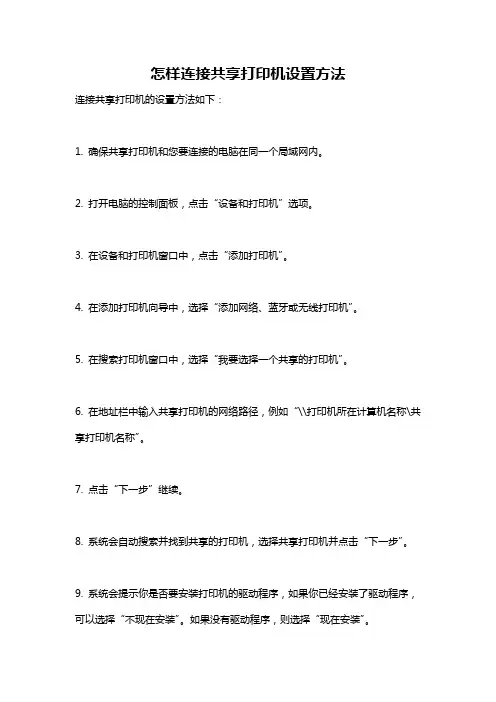
怎样连接共享打印机设置方法
连接共享打印机的设置方法如下:
1. 确保共享打印机和您要连接的电脑在同一个局域网内。
2. 打开电脑的控制面板,点击“设备和打印机”选项。
3. 在设备和打印机窗口中,点击“添加打印机”。
4. 在添加打印机向导中,选择“添加网络、蓝牙或无线打印机”。
5. 在搜索打印机窗口中,选择“我要选择一个共享的打印机”。
6. 在地址栏中输入共享打印机的网络路径,例如“\\打印机所在计算机名称\共享打印机名称”。
7. 点击“下一步”继续。
8. 系统会自动搜索并找到共享的打印机,选择共享打印机并点击“下一步”。
9. 系统会提示你是否要安装打印机的驱动程序,如果你已经安装了驱动程序,可以选择“不现在安装”。
如果没有驱动程序,则选择“现在安装”。
10. 安装完成后,你就可以在设备和打印机窗口中看到已连接的共享打印机了。
注意:请确保共享打印机的共享权限已正确设置,并且网络连接正常。
如果连接失败,请检查网络设置,并确保打印机正在运行且处于共享状态。
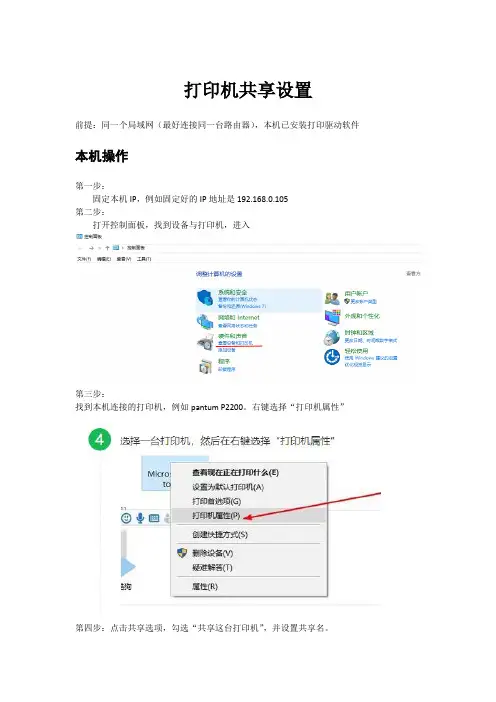
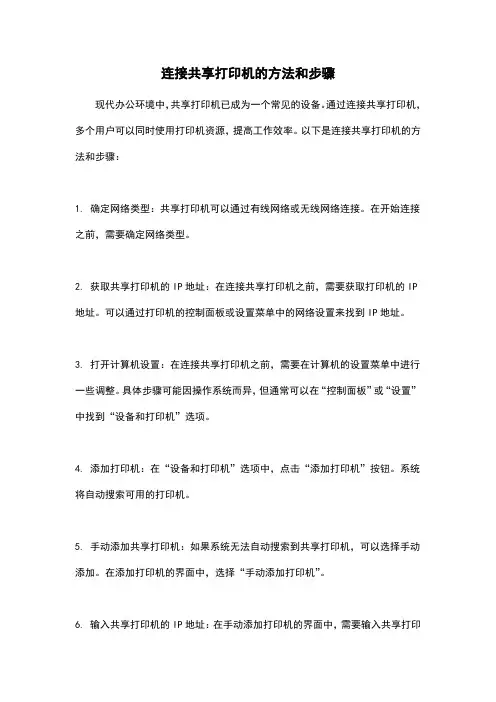
连接共享打印机的方法和步骤现代办公环境中,共享打印机已成为一个常见的设备。
通过连接共享打印机,多个用户可以同时使用打印机资源,提高工作效率。
以下是连接共享打印机的方法和步骤:1. 确定网络类型:共享打印机可以通过有线网络或无线网络连接。
在开始连接之前,需要确定网络类型。
2. 获取共享打印机的IP地址:在连接共享打印机之前,需要获取打印机的IP 地址。
可以通过打印机的控制面板或设置菜单中的网络设置来找到IP地址。
3. 打开计算机设置:在连接共享打印机之前,需要在计算机的设置菜单中进行一些调整。
具体步骤可能因操作系统而异,但通常可以在“控制面板”或“设置”中找到“设备和打印机”选项。
4. 添加打印机:在“设备和打印机”选项中,点击“添加打印机”按钮。
系统将自动搜索可用的打印机。
5. 手动添加共享打印机:如果系统无法自动搜索到共享打印机,可以选择手动添加。
在添加打印机的界面中,选择“手动添加打印机”。
6. 输入共享打印机的IP地址:在手动添加打印机的界面中,需要输入共享打印机的IP地址。
确保输入正确的IP地址,并点击“下一步”。
7. 安装打印机驱动程序:一旦系统成功连接到共享打印机,它将提示您安装打印机驱动程序。
驱动程序负责将计算机的打印任务发送到共享打印机。
8. 完成设置:安装驱动程序后,系统将完成设置。
您可以选择将共享打印机设置为默认打印机或仅在需要时使用。
9. 测试打印:为了确保连接成功,您可以尝试打印一个测试页面。
如果打印正常,则表示共享打印机已成功连接。
10. 共享打印机使用权限设置:在连接共享打印机后,您可能需要设置不同用户的打印权限。
这可以通过在共享打印机设置中进行访问控制来实现。
通过以上步骤,您可以成功连接共享打印机,并实现多用户共享打印资源。
这将大大提高办公效率,并节省时间和成本。
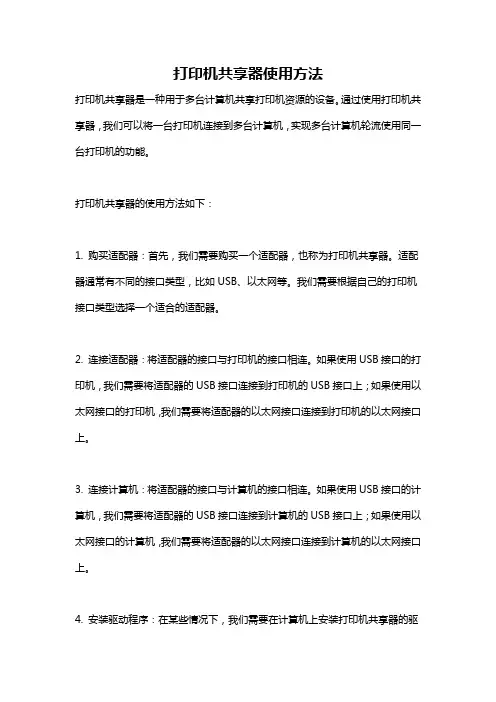
打印机共享器使用方法打印机共享器是一种用于多台计算机共享打印机资源的设备。
通过使用打印机共享器,我们可以将一台打印机连接到多台计算机,实现多台计算机轮流使用同一台打印机的功能。
打印机共享器的使用方法如下:1. 购买适配器:首先,我们需要购买一个适配器,也称为打印机共享器。
适配器通常有不同的接口类型,比如USB、以太网等。
我们需要根据自己的打印机接口类型选择一个适合的适配器。
2. 连接适配器:将适配器的接口与打印机的接口相连。
如果使用USB接口的打印机,我们需要将适配器的USB接口连接到打印机的USB接口上;如果使用以太网接口的打印机,我们需要将适配器的以太网接口连接到打印机的以太网接口上。
3. 连接计算机:将适配器的接口与计算机的接口相连。
如果使用USB接口的计算机,我们需要将适配器的USB接口连接到计算机的USB接口上;如果使用以太网接口的计算机,我们需要将适配器的以太网接口连接到计算机的以太网接口上。
4. 安装驱动程序:在某些情况下,我们需要在计算机上安装打印机共享器的驱动程序。
这些驱动程序通常由适配器的制造商提供,可以在他们的官方网站上下载。
安装驱动程序的过程可能因适配器的品牌和型号而有所不同,但通常是相对简单的。
5. 配置共享:在计算机上配置打印机共享。
具体的配置方法因操作系统而异,下面以Windows系统为例进行说明:- 打开“控制面板”。
- 找到并点击“设备和打印机”。
- 右键点击要共享的打印机,选择“共享”。
- 在共享选项中,选择共享打印机,并输入共享名称。
- 点击“应用”或“确定”保存配置。
6. 连接其他计算机:将其他计算机连接到共享打印机。
使用其他计算机上的打印功能,首先需要将这些计算机连接到共享打印机。
具体的连接方法包括:- 在网络中搜索共享打印机:在其他计算机上打开“控制面板”,找到并点击“设备和打印机”,点击“添加打印机”或“添加设备”,在搜索中选择共享打印机。
- 手动添加共享打印机:在其他计算机上打开“控制面板”,找到并点击“设备和打印机”,点击“添加打印机”或“添加设备”,选择“添加网络、无线或Bluetooth打印机”,然后选择共享打印机。
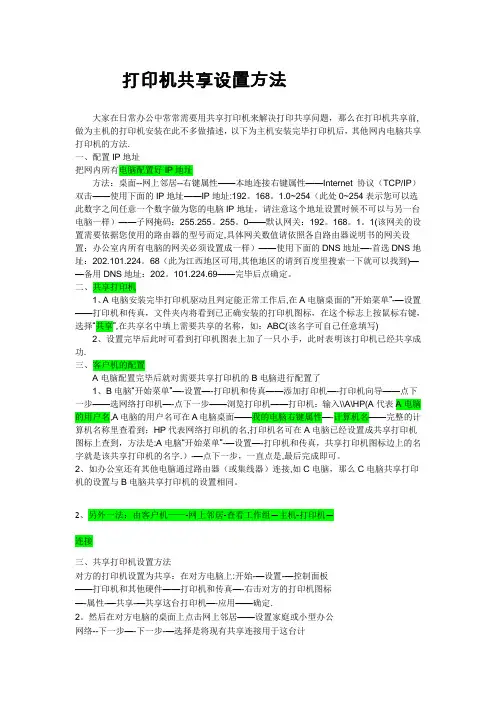
打印机共享设置方法大家在日常办公中常常需要用共享打印机来解决打印共享问题,那么在打印机共享前,做为主机的打印机安装在此不多做描述,以下为主机安装完毕打印机后,其他网内电脑共享打印机的方法.一、配置IP地址把网内所有电脑配置好IP地址方法:桌面--网上邻居--右键属性——本地连接右键属性——Internet 协议(TCP/IP)双击——使用下面的IP地址——IP地址:192。
168。
1.0~254(此处0~254表示您可以选此数字之间任意一个数字做为您的电脑IP地址,请注意这个地址设置时候不可以与另一台电脑一样)——子网掩码:255.255。
255。
0——默认网关:192。
168。
1。
1(该网关的设置需要依据您使用的路由器的型号而定,具体网关数值请依照各自路由器说明书的网关设置;办公室内所有电脑的网关必须设置成一样)——使用下面的DNS地址—-首选DNS地址:202.101.224。
68(此为江西地区可用,其他地区的请到百度里搜索一下就可以找到)——备用DNS地址:202。
101.224.69——完毕后点确定。
二、共享打印机1、A电脑安装完毕打印机驱动且判定能正常工作后,在A电脑桌面的“开始菜单”-—设置——打印机和传真,文件夹内将看到已正确安装的打印机图标,在这个标志上按鼠标右键,选择“共享”,在共享名中填上需要共享的名称,如:ABC(该名字可自己任意填写)2、设置完毕后此时可看到打印机图表上加了一只小手,此时表明该打印机已经共享成功.三、客户机的配置A电脑配置完毕后就对需要共享打印机的B电脑进行配置了1、B电脑“开始菜单”—-设置—-打印机和传真——添加打印机—-打印机向导——点下一步——选网络打印机—-点下一步——浏览打印机——打印机:输入\\A\HP(A代表A电脑的用户名,A电脑的用户名可在A电脑桌面——我的电脑右键属性—-计算机名——完整的计算机名称里查看到;HP代表网络打印机的名,打印机名可在A电脑已经设置成共享打印机图标上查到,方法是:A电脑“开始菜单”-—设置—-打印机和传真,共享打印机图标边上的名字就是该共享打印机的名字.)-—点下一步,一直点是,最后完成即可。
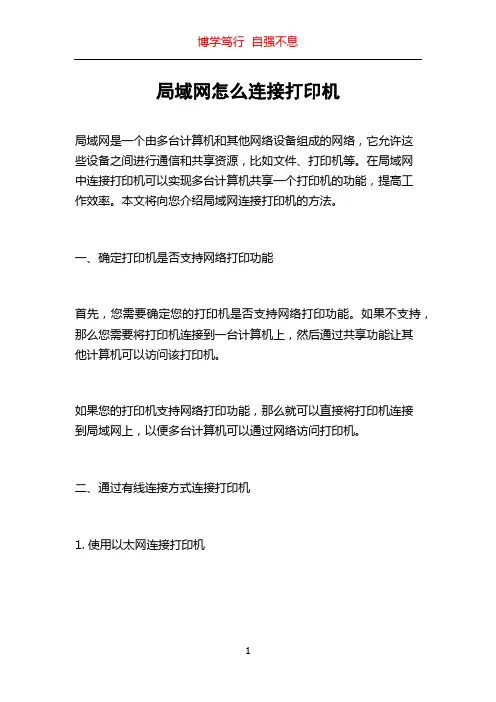
局域网怎么连接打印机局域网是一个由多台计算机和其他网络设备组成的网络,它允许这些设备之间进行通信和共享资源,比如文件、打印机等。
在局域网中连接打印机可以实现多台计算机共享一个打印机的功能,提高工作效率。
本文将向您介绍局域网连接打印机的方法。
一、确定打印机是否支持网络打印功能首先,您需要确定您的打印机是否支持网络打印功能。
如果不支持,那么您需要将打印机连接到一台计算机上,然后通过共享功能让其他计算机可以访问该打印机。
如果您的打印机支持网络打印功能,那么就可以直接将打印机连接到局域网上,以便多台计算机可以通过网络访问打印机。
二、通过有线连接方式连接打印机1. 使用以太网连接打印机现代的打印机通常会配备一个以太网端口,您可以使用网络数据线将打印机连接到局域网的路由器或交换机上。
这样,您的打印机就可以通过局域网与其他计算机进行通信。
具体操作步骤如下:a. 将一端连接到打印机的以太网端口,另一端连接到路由器或交换机的空闲端口。
b. 在计算机上安装打印机驱动程序。
c. 打开计算机的打印机设置界面,在添加打印机选项中选择网络打印机。
d. 搜索局域网中的打印机,并选择要添加的打印机。
e. 完成添加操作后,您就可以在多台计算机上使用该打印机了。
2. 使用USB打印服务器连接打印机如果您的打印机没有以太网端口,您可以使用USB打印服务器将打印机连接到局域网。
具体操作步骤如下:a. 将USB打印服务器连接到打印机的USB端口。
b. 使用网络数据线将USB打印服务器连接到路由器或交换机。
c. 在计算机上安装打印机驱动程序。
d. 打开计算机的打印机设置界面,在添加打印机选项中选择网络打印机。
e. 搜索局域网中的打印机,并选择要添加的打印机。
f. 完成添加操作后,您就可以在多台计算机上使用该打印机了。
三、通过无线连接方式连接打印机现在的打印机通常都具备无线网络连接功能,这使得连接打印机变得更加方便。
具体操作步骤如下:1. 使用局域网中的无线路由器连接打印机a. 在打印机设置界面中找到无线网络设置选项。
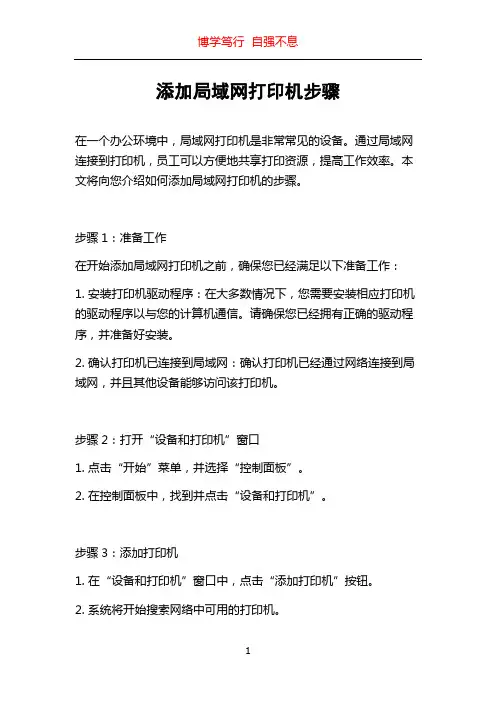
添加局域网打印机步骤在一个办公环境中,局域网打印机是非常常见的设备。
通过局域网连接到打印机,员工可以方便地共享打印资源,提高工作效率。
本文将向您介绍如何添加局域网打印机的步骤。
步骤1:准备工作在开始添加局域网打印机之前,确保您已经满足以下准备工作:1. 安装打印机驱动程序:在大多数情况下,您需要安装相应打印机的驱动程序以与您的计算机通信。
请确保您已经拥有正确的驱动程序,并准备好安装。
2. 确认打印机已连接到局域网:确认打印机已经通过网络连接到局域网,并且其他设备能够访问该打印机。
步骤2:打开“设备和打印机”窗口1. 点击“开始”菜单,并选择“控制面板”。
2. 在控制面板中,找到并点击“设备和打印机”。
步骤3:添加打印机1. 在“设备和打印机”窗口中,点击“添加打印机”按钮。
2. 系统将开始搜索网络中可用的打印机。
3. 在搜索结果中,选择您想要添加的打印机,并点击“下一步”。
步骤4:安装打印机驱动程序1. 系统将提示您是否已经安装了正确的驱动程序。
如果您已经安装了正确的驱动程序,请选择“是”并点击“下一步”。
如果您没有安装驱动程序,请选择“否”。
2. 如果您没有安装驱动程序,系统将让您选择安装驱动程序的方法。
您可以选择从光盘安装或从计算机中的文件夹安装。
3. 如果您选择了从光盘安装,请将光盘插入光驱,并点击“浏览”按钮,选择正确的驱动程序。
然后点击“下一步”。
4. 如果您选择了从计算机中的文件夹安装,请点击“浏览”按钮,选择存放驱动程序的文件夹,并点击“下一步”。
步骤5:命名打印机1. 在下一个窗口中,您可以为打印机设置一个名字。
这个名字将在您的计算机上显示,并用于标识该打印机。
2. 输入一个合适的名字,并点击“下一步”。
步骤6:共享打印机(可选)1. 如果您希望其他局域网中的设备能够访问该打印机,您可以选择共享该打印机。
2. 选择“是,共享这个打印机”,并输入一个共享名。
其他设备将使用此共享名来连接到该打印机。
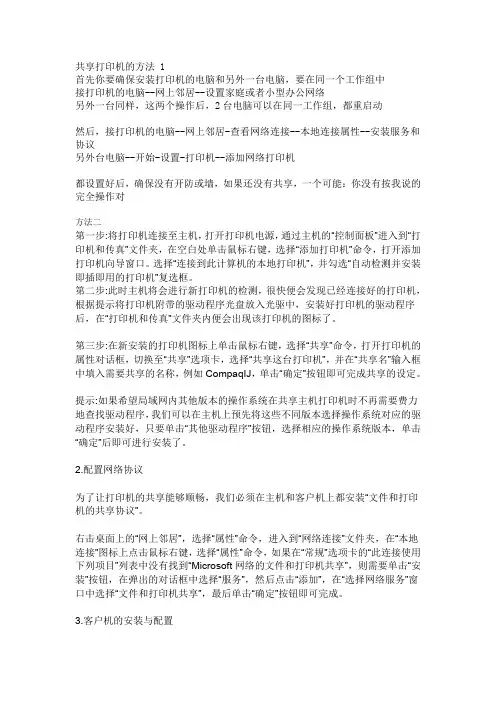
共享打印机的方法 1首先你要确保安装打印机的电脑和另外一台电脑,要在同一个工作组中接打印机的电脑--网上邻居--设置家庭或者小型办公网络另外一台同样,这两个操作后,2台电脑可以在同一工作组,都重启动然后,接打印机的电脑--网上邻居-查看网络连接--本地连接属性--安装服务和协议另外台电脑--开始-设置-打印机--添加网络打印机都设置好后,确保没有开防或墙,如果还没有共享,一个可能:你没有按我说的完全操作对方法二第一步:将打印机连接至主机,打开打印机电源,通过主机的“控制面板”进入到“打印机和传真”文件夹,在空白处单击鼠标右键,选择“添加打印机”命令,打开添加打印机向导窗口。
选择“连接到此计算机的本地打印机”,并勾选“自动检测并安装即插即用的打印机”复选框。
第二步:此时主机将会进行新打印机的检测,很快便会发现已经连接好的打印机,根据提示将打印机附带的驱动程序光盘放入光驱中,安装好打印机的驱动程序后,在“打印机和传真”文件夹内便会出现该打印机的图标了。
第三步:在新安装的打印机图标上单击鼠标右键,选择“共享”命令,打开打印机的属性对话框,切换至“共享”选项卡,选择“共享这台打印机”,并在“共享名”输入框中填入需要共享的名称,例如CompaqIJ,单击“确定”按钮即可完成共享的设定。
提示:如果希望局域网内其他版本的操作系统在共享主机打印机时不再需要费力地查找驱动程序,我们可以在主机上预先将这些不同版本选择操作系统对应的驱动程序安装好,只要单击“其他驱动程序”按钮,选择相应的操作系统版本,单击“确定”后即可进行安装了。
2.配置网络协议为了让打印机的共享能够顺畅,我们必须在主机和客户机上都安装“文件和打印机的共享协议”。
右击桌面上的“网上邻居”,选择“属性”命令,进入到“网络连接”文件夹,在“本地连接”图标上点击鼠标右键,选择“属性”命令,如果在“常规”选项卡的“此连接使用下列项目”列表中没有找到“Microsoft网络的文件和打印机共享”,则需要单击“安装”按钮,在弹出的对话框中选择“服务”,然后点击“添加”,在“选择网络服务”窗口中选择“文件和打印机共享”,最后单击“确定”按钮即可完成。
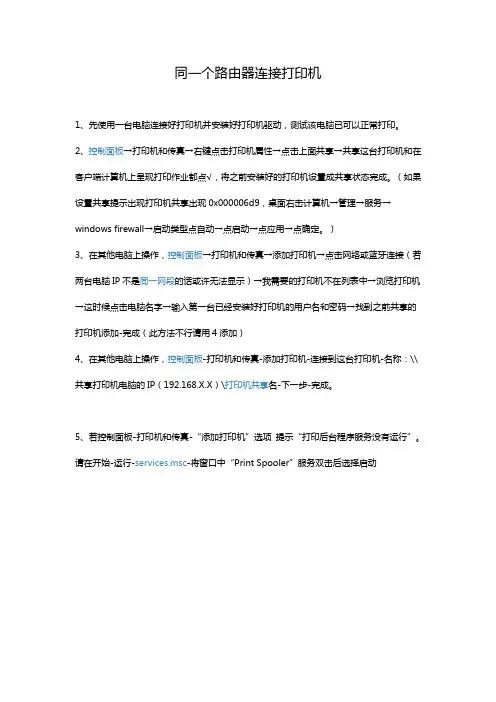
同一个路由器连接打印机
1、先使用一台电脑连接好打印机并安装好打印机驱动,测试该电脑已可以正常打印。
2、控制面板→打印机和传真→右键点击打印机属性→点击上面共享→共享这台打印机和在客户端计算机上呈现打印作业都点√,将之前安装好的打印机设置成共享状态完成。
(如果设置共享提示出现打印机共享出现0x000006d9,桌面右击计算机→管理→服务→windows firewall→启动类型点自动→点启动→点应用→点确定。
)
3、在其他电脑上操作,控制面板→打印机和传真→添加打印机→点击网络或蓝牙连接(若两台电脑IP不是同一网段的话或许无法显示)→我需要的打印机不在列表中→浏览打印机→这时候点击电脑名字→输入第一台已经安装好打印机的用户名和密码→找到之前共享的打印机添加-完成(此方法不行请用4添加)
4、在其他电脑上操作,控制面板-打印机和传真-添加打印机-连接到这台打印机-名称:\\共享打印机电脑的IP(192.168.X.X)\打印机共享名-下一步-完成。
5、若控制面板-打印机和传真-“添加打印机”选项提示“打印后台程序服务没有运行”。
请在开始-运行-services.msc-将窗口中“Print Spooler”服务双击后选择启动。
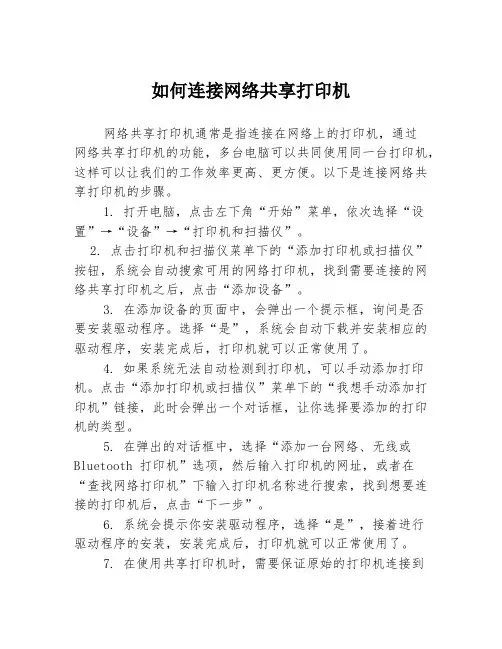
如何连接网络共享打印机网络共享打印机通常是指连接在网络上的打印机,通过网络共享打印机的功能,多台电脑可以共同使用同一台打印机,这样可以让我们的工作效率更高、更方便。
以下是连接网络共享打印机的步骤。
1. 打开电脑,点击左下角“开始”菜单,依次选择“设置”→“设备”→“打印机和扫描仪”。
2. 点击打印机和扫描仪菜单下的“添加打印机或扫描仪”按钮,系统会自动搜索可用的网络打印机,找到需要连接的网络共享打印机之后,点击“添加设备”。
3. 在添加设备的页面中,会弹出一个提示框,询问是否要安装驱动程序。
选择“是”,系统会自动下载并安装相应的驱动程序,安装完成后,打印机就可以正常使用了。
4. 如果系统无法自动检测到打印机,可以手动添加打印机。
点击“添加打印机或扫描仪”菜单下的“我想手动添加打印机”链接,此时会弹出一个对话框,让你选择要添加的打印机的类型。
5. 在弹出的对话框中,选择“添加一台网络、无线或Bluetooth 打印机”选项,然后输入打印机的网址,或者在“查找网络打印机”下输入打印机名称进行搜索,找到想要连接的打印机后,点击“下一步”。
6. 系统会提示你安装驱动程序,选择“是”,接着进行驱动程序的安装,安装完成后,打印机就可以正常使用了。
7. 在使用共享打印机时,需要保证原始的打印机连接到同一个网络下。
如果打印机连接的不是同一个网络,则需要通过路由器进行连接。
总的来说,连接网络共享打印机的步骤比较简单,只需要按照上述步骤进行操作即可。
需要注意的是,不同的打印机品牌和型号可能会有所不同,一些打印机可能需要进行特殊的设置或配置。
在使用共享打印机时,还需要注意打印机的权限设置。
如果你想让多个电脑使用同一个打印机,需要在共享打印机设置中将权限打开,以便让其他用户可以访问使用打印机。
在连接和使用网络共享打印机过程中,应遵循以下几个注意事项:1. 确认打印机连接到同一个网络下,确保可以访问网络。
2. 确认打印机的驱动程序已经正确安装。
连接共享打印机的方法和步骤连接共享打印机的方法和步骤如下:1. 确认计算机与打印机的连接状态。
如果计算机已经连接到局域网,则需要确认打印机是否在局域网内。
如果打印机在局域网内,则可以访问打印机,并检查其是否可用。
如果打印机不可用,则需要重新连接打印机。
2. 确认计算机与打印机的IP地址和端口号。
如果计算机是局域网内的机器,则需要查看计算机的IP地址和端口号。
如果不确定如何查看IP地址和端口号,可以查看操作系统的帮助文档或搜索网络帮助。
3. 打开计算机的控制面板,并选择“设备和打印机”。
在设备和打印机页面中,选择“打印机和传真”。
4. 选择“打印机和传真”选项卡,然后点击“添加打印机”按钮。
5. 选择要连接到打印机的计算机,然后点击“下一步”。
6. 输入打印机的型号和名称,然后点击“下一步”。
7. 选择打印机的驱动程序,如果打印机没有驱动程序,则需要下载并安装驱动程序。
然后点击“下一步”。
8. 选择“共享打印机”选项,如果打印机需要共享,则需要勾选该选项。
然后点击“下一步”。
9. 输入打印机的用户名和密码,如果打印机需要密码访问,则需要输入密码。
然后点击“下一步”。
10. 确认连接设置,然后点击“完成”按钮。
11. 计算机应该能够访问打印机了。
如果计算机无法访问打印机,则可能需要检查网络连接和防火墙设置。
除了以上步骤,还可以参考以下提示:- 确保计算机和打印机都连接到网络。
- 确保计算机和打印机都在相同的局域网内。
- 确保计算机和打印机都启用了共享功能。
- 确保计算机和打印机都安装了正确的驱动程序。
- 确保计算机和打印机的IP地址和端口号都正确设置。
- 确保计算机和打印机都设置了正确的访问权限。
博学笃行自强不息
同一网络的两台电脑怎么共享打印机
随着科技的不断发展,人们对于电子设备的需求也越来越高。
在工
作和学习中,打印机是一个常用的办公设备。
然而,如果有多台电
脑需要共享一个打印机,如何配置和设置就变得很重要。
本文将详
细介绍在同一网络环境下,两台电脑如何共享打印机。
1. 确保打印机和电脑的连接
首先,需要确保打印机和两台电脑都能正常连接到同一个局域网络。
对于有线打印机,通过将其连接到一个网络交换机或路由器的可用
端口上即可。
而对于无线打印机,先按照制造商的说明将其连接到
无线网络,确保打印机和电脑都能成功连接到同一个无线网络。
2. 安装打印机驱动程序
安装打印机驱动程序是使用打印机的先决条件。
通常,当您购买一
个新的打印机时,它会附带一个光盘,其中包含驱动程序和安装向导。
将光盘插入电脑中,按照屏幕上的指示进行安装。
如果您没有
光盘,可以在制造商的官方网站上下载最新的驱动程序。
3. 在一台电脑上设置打印机共享
接下来,我们需要在一台电脑上设置共享打印机。
首先,确保电脑
处于联网状态,并且已经连接到打印机。
然后,按下Win+R组合
键打开运行框,输入\
1。
W7系统怎样设置家庭共享打印机1、首先确保所有需使用打印机的的电脑在同一个网络里;(无论有线还是无线连接)2、连接打印机的电脑:在连接了打印机的Win7电脑单击“开始”按钮,打开“控制面板”。
在搜索框中输入“家庭”就可以找到“家庭组”选项。
在“家庭组”窗口中点击“创建家庭组”,勾选要共享的内容。
打印机自然是必选的,文档、音乐、图片等内容可以根据自己的需要来决定是否共享。
点击“下一步”,系统会给出一串无规律的字符,这就是家庭组的密码。
3、记下这串密码后点击“完成”保存并关闭设置。
家中的其它Win7电脑就可以凭密码加入到这个家庭组了。
想要加入已有的家庭组,同样先从控制面板中打开“家庭组”设置,你会发现原来显示“创建家庭组”的按钮这时已经变成了“立即加入”。
同样也选择一下这台电脑上以共享到家庭组的内容,然后在下一步中输入正确的家庭组密码,就可以加入到这个组了。
4、进行后能看见共享打印机,双击会提示安装打印机驱动,选择安装;完成以上步骤后共享打印机设置完成,在家庭组里的电脑可以共享该打印机了。
设置过程可能还会出现问题,常见问题解决如下:1、有时候使用网络诊断会出现诊断策略服务未运行的提示,解决方案:1)同时按住“Win+R键”,打开任务栏。
2)输入“services.msc”,点击“确定”。
3)找到“Diagnostic policy service”。
双击将启动类型改为“自动”,点击“启动”,点击“确定”。
2、如果出现“此计算机无法连接到家庭组”,解决方案:1)点击“开始”——“运行”,打开运行对话框。
或同时按住“Win+R键”,打开任务栏。
2)输入“services.msc”,点击“确定”。
3)在出现的新对话框中找到“HomeGroup Listener”和“HomeGroup Provider”这两个服务。
4)然后在这两个服务上分别点击右键,选择“属性”。
将其启动类型改为“自动”,并启动此服务。
最后点击“应用”,再点“确定”。
打印机共享如何设置?一、配置打印机主机首先我们要在主机上配置打印机。
我们暂且称直接连接打印机的电脑为“主机”,而局域网内其他需要和主机共享打印的电脑称为“客户机”。
第一步:将打印机连接至主机,打开打印机电源,通过主机的“控制面板”进入到“打印机和传真”文件夹,在空白处单击鼠标右键,选择“添加打印机”命令,打开添加打印机向导窗口。
选择“连接到此计算机的本地打印机”,并勾选“自动检测并安装即插即用的打印机”复选框。
第二步:此时主机将会进行新打印机的检测,很快便会发现已经连接好的打印机,根据提示将打印机附带的驱动程序光盘放入光驱中,安装好打印机的驱动程序后,在“打印机和传真”文件夹内便会出现该打印机的图标了。
第三步:在新安装的打印机图标上单击鼠标右键,选择“共享”命令,打开打印机的属性对话框,切换至“共享”选项卡,选择“共享这台打印机”,并在“共享名”输入框中填入需要共享的名称,例如studyec,单击“确定”按钮即可完成共享的设定。
提示:如果希望局域网内其他版本的操作系统在共享主机打印机时不再需要费力地查找驱动程序,我们可以在主机上预先将这些不同版本选择操作系统对应的驱动程序安装好,只要单击“其他驱动程序”按钮,选择相应的操作系统版本,单击“确定”后即可进行安装了。
二、.配置协议为了让打印机的共享能够顺畅,我们必须在主机和客户机上都安装“文件和打印机的共享协议”。
右击桌面上的“网上邻居”,选择“属性”命令,进入到“连接”文件夹,在“本地连接”图标上点击鼠标右键,选择“属性”命令,如果在“常规”选项卡的“此连接使用下列项目”列表中没有找到“Microsoft的文件和打印机共享”,则需要单击“安装”按钮,在弹出的对话框中选择“服务”,然后点击“添加”,在“选择服务”窗口中选择“文件和打印机共享”,最后单击“确定”按钮即可完成。
三、客户机的安装与配置现在,主机上的工作我们已经全部完成,下面就要对需要共享打印机的客户机进行配置了。
打印机共享怎么设置如何设置打印机共享【详细攻略】如何设置打印机共享要实现两台打印机或者是多台打印机共享,首先要了解如何设置并共享局域网内已连接好电脑的打印机,之后需要解决的是局域网内其它电脑如何找到刚才那台电脑共享出去的打印机,并且连接使用。
如果能够理解上面这些,相信实现共享就变的简单多了,下面来看看局域网内打印机共享怎么设置的详细步骤。
共享打印机前请确认,共享者的电脑和使用者的电脑是在同一个局域网内,同时该局域网是畅通的,并且操作系统最好是相同的。
打印机共享怎么设置主要分两个部分,接下来分别给大家详细讲解。
一、在带有打印机的电脑上,将打印机共享出去第一步、首先,确认与共享打印机相连的电脑处于开机状态,而且已经安装过打印机驱动程序,并且可实现正常打印,对于驱动安装在这里就不讲述了。
第二步、接下来打印机共享怎么设置了。
以惠普P1606dn功能一体机为例说明。
在已经连接了打印机的电脑上进行以下操作:1:进入开始----找到“设备和打印机”,直接进入即可,如下图:如果在开始菜单中没有找到“设备和打印机”入口,可以进入开始--设置---控制面板中找到。
进入到设备和打印机如下图所示:2:之后在打印机上由键单击----选择“打印机属性”如下图,之后进入如下打印机共享操作界面。
:3:如下图所示,点击“共享这台打印机”,并起一个共享名,然后点击“确定”按键,之后将回到“设备和打印机”界面。
4:从下图中以看到打印机图标上多了一个人物标识,这时候说明打印机共享设置已经成功了。
到了这里基本上关于打印机共享使用已经设置到了一半,接下来要做的是如何在局域网内别的电脑能够找到打印机并使用。
二、局域网内其它电脑如何找到共享打印机并使用?打印机共享怎么设置已经完成了,那么其它局域网内电脑如何连接并使用上面共享出去的打印机呢?首先,我们要找到共享打印机,这里教大家如何快速找到共享的打印机,方法如下:第一步、先回到带有打印机的电脑,这里需要的是带有打印机电脑的IP地址,获取IP方法如下:1:在带有打印机的电脑中,快捷键Win+R打开“运行”,在运行中输入“cmd”,敲击回车按键。